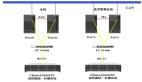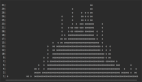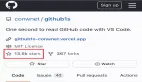Curses
首先出场的是 Curses[1]。
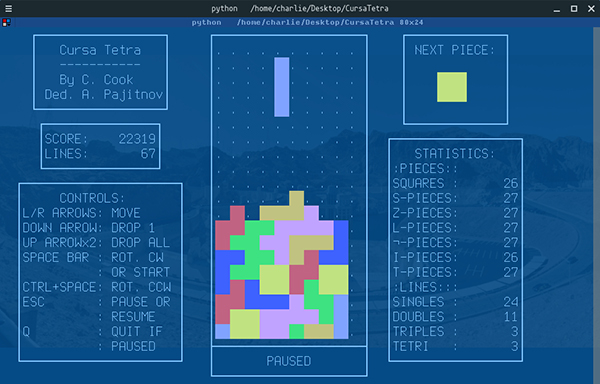
Curse
Curses 是一个能提供基于文本终端窗口功能的动态库,它可以:
- 使用整个屏幕
- 创建和管理一个窗口
- 使用 8 种不同的彩色
- 为程序提供鼠标支持
- 使用键盘上的功能键
Curses 可以在任何遵循 ANSI/POSIX 标准的 Unix/Linux 系统上运行。Windows 上也可以运行,不过需要额外安装 windows-curses 库:
pip install windows-curses
- 1.
上面图片,就是一哥们用 Curses 写的 俄罗斯方块游戏[2],是不感觉满满的回忆吧,可以拿去复活古董机了。
我们也来试试牛刀:
import curses
myscreen = curses.initscr()
myscreen.border(0)
myscreen.addstr(12, 25, "Python curses in action!")
myscreen.refresh()
myscreen.getch()
curses.endwin()
- 1.
- 2.
- 3.
- 4.
- 5.
- 6.
- 7.
- 需要注意 addstr 前两个参数是字符坐标,不是像素坐标
- getch 会阻塞程序,直到等待键盘输入
- curses.endwin() 作用是退出窗口
- 如果需要持续监听用户的交互,需要写个循环,并对 getch() 获得的输入进行判断
代码运行效果如下:
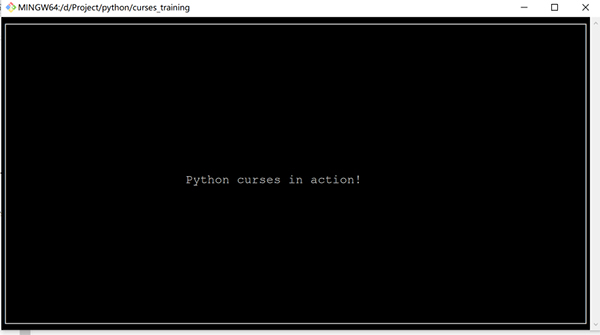
小试牛刀
Curses 非常轻巧,特别适合处理一下简单交互,代替复杂参数输入的程序,既优雅,有简单,而且 Curses 也是其他文字终端 UI 的基础。
Npyscreen
Npyscreen[3] 也是一个用了编写文本终端的 Python 组件库,是基于 Curses 构建的应用框架。
比起 Curses,Npyscreen 更接近 UI 式编程,通过组件的组合完成 UI 展示和交互,而且 Npyscreen 可以自适应屏幕变化。
Npyscreen 提供了多个控件,比如 表单(Form)、单行文本输入框(TitleText)、日期控件(TitleDateCombo)、多行文本输入框(MultiLineEdit)、单选列表(TitleSelectOne)、进度条(TitleSlider)等多种控件。
提供强大的功能,满足快速开发程序的要求,无论是简单的单页程序还是复杂的多页应用。
来看一个小例子:
import npyscreen
class TestApp(npyscreen.NPSApp):
def main(self):
# These lines create the form and populate it with widgets.
# A fairly complex screen in only 8 or so lines of code - a line for each control.
F = npyscreen.Form(name = "Welcome to Npyscreen",)
t = F.add(npyscreen.TitleText, name = "Text:",)
fn = F.add(npyscreen.TitleFilename, name = "Filename:")
fn2 = F.add(npyscreen.TitleFilenameCombo, name="Filename2:")
dt = F.add(npyscreen.TitleDateCombo, name = "Date:")
s = F.add(npyscreen.TitleSlider, out_of=12, name = "Slider")
ml = F.add(npyscreen.MultiLineEdit,
value = """try typing here!\nMutiline text, press ^R to reformat.\n""",
max_height=5, rely=9)
ms = F.add(npyscreen.TitleSelectOne, max_height=4, value = [1,], name="Pick One",
values = ["Option1","Option2","Option3"], scroll_exit=True)
ms2= F.add(npyscreen.TitleMultiSelect, max_height =-2, value = [1,], name="Pick Several",
values = ["Option1","Option2","Option3"], scroll_exit=True)
# This lets the user interact with the Form.
F.edit()
print(ms.get_selected_objects())
if __name__ == "__main__":
App = TestApp()
App.run()
- 1.
- 2.
- 3.
- 4.
- 5.
- 6.
- 7.
- 8.
- 9.
- 10.
- 11.
- 12.
- 13.
- 14.
- 15.
- 16.
- 17.
- 18.
- 19.
- 20.
- 21.
- 22.
- 23.
- 24.
- 引入 Npyscreen 模块,如果没有可以通过 pip 安装:pip install npyscreen
- 继承 npyscreen.NPSApp 创建一个应用类 TestApp
- 实现 main 方法,方法里创建一个 Form 表单对象,然后向表单对象上添加各种控件,并设置控件的一些属性
- 调用表单对象的 Edit 方法,将操作权交给用户
- 在运行时,实例化 TestAPP,然后调用 run 方法启动应用,应用即可进入等待用户交互的状态
上面代码运行的效果如下:
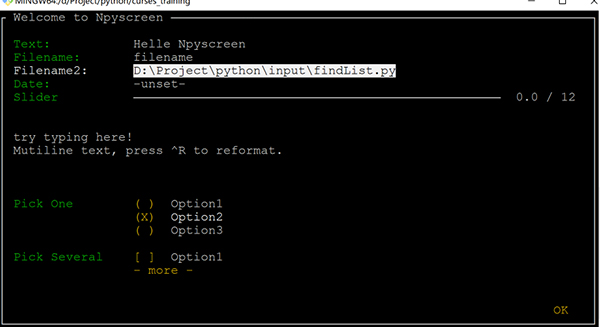
Npyscreen
- [Tab] / [Shift + Tab] 用于切换控件焦点
- [回车] / [空格] 用于进入选择、设置、确认
- 在选择框架中,方向键与 vim[4] 操作类似,即通过 hjkl 来控制
是不是感觉很神奇,用文本原来可以做这么多复杂的操作,之前对命令行中的进度显示的疑惑是否有所清晰了~
Urwid
如果说 Curses 和 Npysreen 是轻量级的文本终端 UI 框架,那么 Urwid[5] 绝对称得上是重量级选手。
Urwid 包含了众多开发文本 UI 的特性,例如:
- 应用窗口自适应
- 文本自动对齐
- 轻松设置文本块
- 强大的选择框控件
- 可以和各种基于事件驱动的框架集成,比如和 Twisted[6], Glib[7], Tornado[8] 等等
- 提供诸如编辑框、按钮、多(单)选框 等多种预制控件
- 显示模式支持原生、Curses模式、LCD 显示屏 以及 网络显示器
- 支持 UTF-8 以及 CJK 字符集(可以显示中文)
- 支持多种颜色
看看效果:
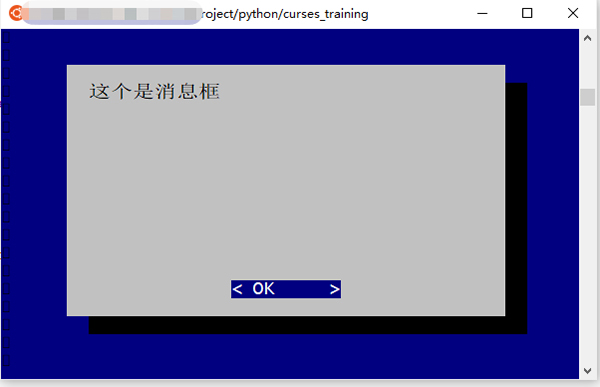
消息框
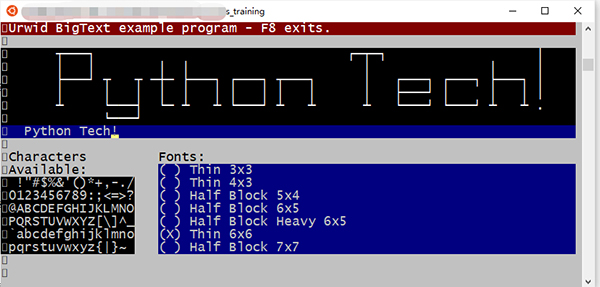
多字体
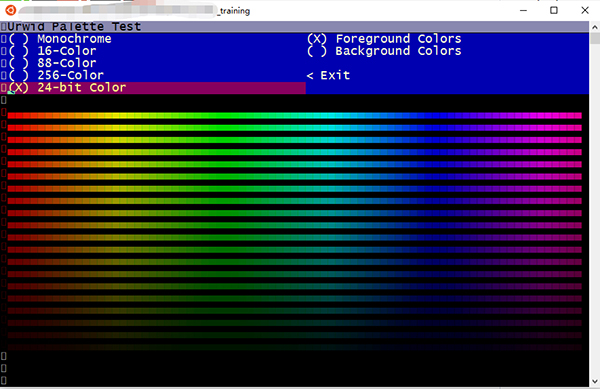
色彩
不知道你看了是什么感觉,我的感觉是:这也太卷了吧~
几乎可以做 GUI 下的所有事情!
更厉害的是,Urwid 完全是按照面向对象的思想打造的框架:
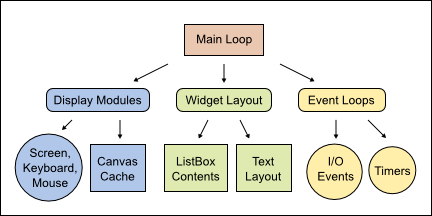
Urwid 结构图
现在我们来小试一把,感受一下 Urwid 的强大:
import urwid
def show_or_exit(key):
if key in ('q', 'Q'):
raise urwid.ExitMainLoop()
txt.set_text(repr(key))
txt = urwid.Text(u"Hello World")
fill = urwid.Filler(txt, 'middle')
loop = urwid.MainLoop(fill, unhandled_input=show_or_exit)
loop.run()
- 1.
- 2.
- 3.
- 4.
- 5.
- 6.
- 7.
- 8.
- 9.
- 先引入 urwid 模块
- 定义了一个输入事件处理方法 show_or_exit
- 处理方法中,当输入按键是 q 或者 Q 时,退出主循环,否则将按键名称显示出来
- urwid.Text 是一个文本控件,接受一个字符串作为显示信息
- urwid.Filler 类似于 panel,将 txt 控件填充在上面,位置设置在窗口中央
- urwid.MainLoop 设置 Urwid 的主循环,将 fill 作为控件的绘制入口,参数 unhandled_input 接受一个按键事件处理方法,用的就是前面定义的 show_or_exit
- loop.run() 启动 UI,并监控各种事件
运行这段代码,就可以看到命令行被设置为交互模式,按键时会在窗口中央显示出键名,如果按下 q 键,程序就会退出。
注意:
Urwid 只能在 Linux 操作系统中运行,Windows 上会因为缺失必要组件无法运行
总结
限于篇幅,这里只展示了三种文本终端框架,不过已经能对基于文本终端 UI 框架的强大感受一二了。
还有一些框架也很优秀,比如 prompt_toolkit,有兴趣的同学可以研究一下。
虽然基于文本终端的 UI 早已不是主流,但是在一些特殊的行业或者业务中,还是有其存在的价值,研究一下,说不定在特殊的地方可以帮助到我们。
最后,推荐一个很有意思的基于文本终端的应用 —— 命令行网易云音乐[9]:
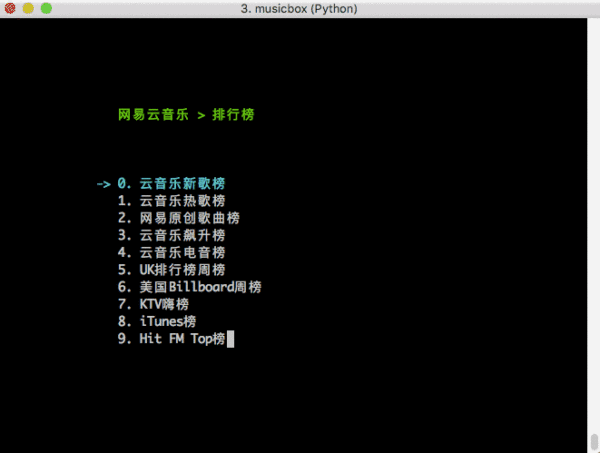
NetEase-MusicBox
是基于 Curses 开发,如果运行起来,能被它的强悍所震撼,有空可以玩玩,比心!